Back-up voor iPhone of iPad naar Mac uitvoeren in MacOS Catalina met Finder
Gemengde Berichten / / August 05, 2021
Aangepaste ROM | CyanogenMod | Android-apps | Firmware-update | MiUi | Alle voorraad ROM | Lineage OS |
Sinds Apple de nieuwe macOS Catalina heeft gelanceerd, werkt iTunes nu niet op die apparaten. Elke man die een iPhone of iPad gebruikt, vindt het een uitdaging om een back-up van hun apparaten te maken. Normaal gesproken maken alle iPhone- of iPad-apparaten eerder een back-up met iTunes. Later hebben ze het nieuwe macOS gelanceerd en verschillende applicaties gemaakt voor muziek, tv-apps en podcasts. Eerder waren al deze applicaties alleen beschikbaar in iTunes. Nu spelen al deze afzonderlijke applicaties achterin en kun je je iPhone of iPad als externe apparaten gebruiken.
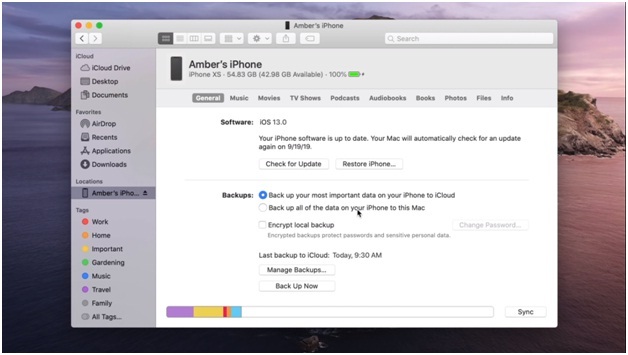
Het verlies van iTunes betekent niet dat het moeilijk is om een back-up van apparaten te maken. Gewoon een manier waarop we het proces volgen dat is gewijzigd met behulp van finder. Met behulp van finder kunt u uw aangesloten apparaten in de zijbalk van het Finder-venster zien.
Laten we eens kijken hoe we via Finder een back-up van de iPhones of iPads kunnen maken.
Een back-up maken voor iPhone of iPad naar Mac in macOS Cataline met Finder
- Verbind allereerst uw iPhone of iPad met Mac met behulp van een datakabel. Open de Finder-app door op het pictogram in het dock te klikken.
- Klik in de zijbalk van uw Finder-venster op uw apparaat.
- Voor de eerste keer dat u een gebruiker gebruikt, voert u de toegangscode in om de gebruikerstoegang te verifiëren door op de knop "vertrouwen" te klikken.
- Klik op het volgende scherm op het tabblad "Algemeen" en selecteer de optie "Maak een back-up van alle gegevens op uw [iPhone of iPad] naar deze Mac.
- U kunt ook de optie 'Lokale back-up versleutelen' selecteren. Dit is met name de versleuteling van uw gegevens, die uw gebruikersnaam, wachtwoord en noodzakelijke sleutelinformatie beschermt. U wordt gevraagd om een wachtwoord op te geven wanneer u uw gegevens decodeert.
- Klik op de knop "Nu een back-up maken" en laat dat proces voltooien.
Het is gemakkelijk om een back-up van uw iPhone- of iPad-gegevens op Mac te maken met Finder. U kunt uw besturingssysteem ook bijwerken naar macOS Catalina, maar zorg ervoor dat u een back-up van uw gegevens maakt.
Het wordt altijd aanbevolen om een back-up te maken van al uw iPhone- of iPad-gegevens op iCloud en Mac. U kunt ook een back-up van uw gegevens op de pc maken met iTunes. Om ongewenste problemen met het verlies van uw gegevens te voorkomen, gaat u door met uw routine back-upproces. Door op tijd een back-up van uw gegevens te maken, kunt u op alle omstandigheden voorbereid zijn.
Je kunt de bovenstaande stappen ook in de onderstaande video bekijken.



